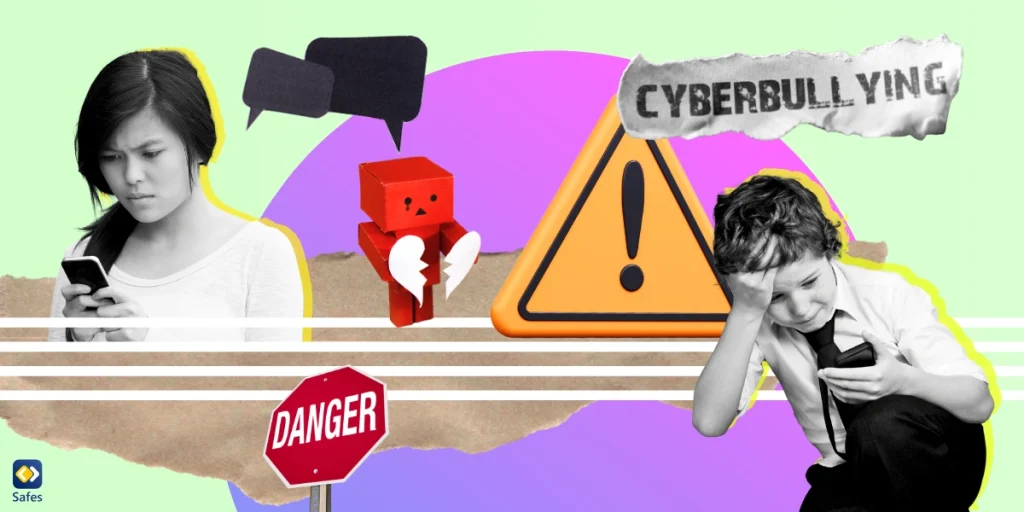Steam, die beliebte digitale Gaming-Plattform mit über 130 Millionen monatlich aktive Benutzer, bietet eine riesige Auswahl an Spielen für eine Vielzahl von Genres und Zielgruppen. Obwohl diese umfangreiche Bibliothek ein Paradies für Gamer ist, sind einige Titel möglicherweise nicht für alle Benutzer geeignet, insbesondere nicht für jüngere Zielgruppen. Steam bietet Spiele mit Altersfreigabe für Erwachsene an, und als Elternteil oder auch als jemand, der solche Inhalte lieber privat halten möchte, ist es wichtig zu wissen, wie man Spiele für Erwachsene auf Steam ausblendet. In dieser Anleitung führen wir Sie durch mehrere Schritte, die Sie unternehmen können, um Spiele für Erwachsene auf Steam auszublenden, vom Filtern von Inhalten bis zum Verwalten von Datenschutzeinstellungen, um ein sichereres oder diskreteres Spielerlebnis zu gewährleisten.
Download and Start Your Free Trial of the Safes Parental Control App
Warum Sie Spiele für Erwachsene vielleicht ausblenden möchten
Es gibt mehrere Gründe, warum Sie lernen möchten, wie Sie Spiele nur für Erwachsene auf Steam verbergen können, darunter:
- Schutz jüngerer Spieler: Wenn Sie Ihr Steam-Konto oder Ihren Spielecomputer mit Kindern teilen, sollten Sie unangemessene oder nicht jugendfreie Inhalte außerhalb ihrer Reichweite halten.
- Privatsphäre: Auch wenn Sie der einzige sind, der Ihr Steam-Konto verwendet, möchten Sie Ihre Spielgewohnheiten vielleicht lieber geheim halten, insbesondere wenn Sie sich nicht wohl dabei fühlen, dass andere die Spiele für Erwachsene in Ihrer Bibliothek sehen.
- Deine Bibliothek aufräumen: Durch das Ausblenden von Spielen, an denen Sie nicht mehr interessiert sind, können Sie Ihre Steam-Bibliothek entrümpeln und sie einfacher verwalten.
-
Verwenden der Inhaltsfilteroptionen von Steam
Steam verfügt über integrierte Inhaltsfilterfunktionen, mit denen Sie verwalten können, was in Ihrem Store und Ihrer Bibliothek angezeigt wird. Sie können Spiele für Erwachsene und andere Inhalte für Erwachsene in nur wenigen Schritten herausfiltern.
Schritte zum Filtern von Inhalten auf Steam:
- Öffnen Sie Steam und melden Sie sich bei Ihrem Konto an.
- Klicken Sie oben rechts auf Ihren Benutzernamen und wählen Sie „Store-Einstellungen“ aus dem Dropdown-Menü.
- Unter „Community-Inhaltseinstellungen“ sehen Sie die Option „Inhalte für Erwachsene“ und „Sexuelle Inhalte nur für Erwachsene“.
- Deaktivieren Sie die Kontrollkästchen neben diesen Optionen, um Inhalte für Erwachsene herauszufiltern und sie aus Ihrer Bibliothek oder Ihren Empfehlungen herauszufiltern.
- Scrollen Sie nach unten und klicken Sie auf „Speichern“, um Ihre Einstellungen anzuwenden.
Mit dieser Methode wird verhindert, dass Spiele für Erwachsene im Steam Store erscheinen, und sie werden auch aus Suchergebnissen und Empfehlungen ausgeblendet.
-
Ausblenden von Spielen für Erwachsene aus Ihrer Steam-Bibliothek
Selbst wenn Sie Spiele für Erwachsene besitzen, können Sie diese problemlos aus Ihrer Steam-Bibliothek ausblenden, ohne sie deinstallieren zu müssen. So ist sichergestellt, dass sie bei Bedarf weiterhin zugänglich sind, aber nicht auf den ersten Blick sichtbar sind.
Schritte zum Ausblenden von Spielen aus Ihrer Bibliothek:
- Öffnen Sie Ihre Steam-Bibliothek und suchen Sie das Spiel, das Sie ausblenden möchten.
- Klicken Sie mit der rechten Maustaste auf den Titel des Spiels und wählen Sie „Verwalten“.
- Klicken Sie im Menü auf Dieses Spiel ausblenden.
Das Spiel wird nun aus Ihrer Hauptbibliothek ausgeblendet. Wenn Sie es anzeigen oder sichtbar machen möchten, klicken Sie oben links in Steam auf „Anzeigen“ und wählen Sie dann „Ausgeblendete Spiele“ aus.
-
Erstellen einer versteckten Sammlung
Steam ermöglicht es Ihnen, Spiele in Sammlungen (früher als Kategorien bezeichnet) zu organisieren. Mit dieser Funktion können Sie Spiele für Erwachsene in einer versteckten Sammlung gruppieren, die nicht in Ihrer allgemeinen Bibliothek angezeigt wird.
Schritte zum Erstellen einer versteckten Sammlung:
- Klicken Sie in Ihrer Steam-Bibliothek mit der rechten Maustaste auf das Spiel, das Sie ausblenden möchten, und wählen Sie „Zur Sammlung hinzufügen“.
- Erstellen Sie eine neue Sammlung und geben Sie ihr einen diskreten Namen, beispielsweise „Versteckte Spiele“.
- Sie können diese versteckte Sammlung über das Sammlungsfenster auf der linken Seite Ihrer Steam-Bibliothek anzeigen, indem Sie sie manuell auswählen, während sie in Ihrer Hauptbibliothek verborgen bleibt.

-
Stellen Sie Ihr Steam-Profil auf privat
Wenn Sie Bedenken haben, dass andere Ihre Steam-Aktivitäten sehen können, z. B. welche Spiele Sie gespielt oder kürzlich gekauft haben, können Sie Ihre Steam-Datenschutzeinstellungen anpassen. Indem Sie Ihr Profil oder bestimmte Elemente davon auf privat setzen, stellen Sie sicher, dass Ihre Aktivitäten, einschließlich des Spielens von Spielen für Erwachsene, verborgen bleiben.
Schritte zum Anpassen der Datenschutzeinstellungen:
- Klicken Sie im Steam-Client oben rechts auf Ihren Benutzernamen und wählen Sie „Mein Profil anzeigen“.
- Klicken Sie auf „Profil bearbeiten“ und wählen Sie dann im Menü rechts die Option „Datenschutzeinstellungen“ aus.
- Stellen Sie unter Spieldetails die Option auf Privat ein. Dadurch werden alle Informationen über die Spiele, die Sie besitzen oder spielen, vor anderen verborgen.
- Sie können auch Ihr gesamtes Profil, Ihre Freundesliste und Ihr Inventar auf „Privat“ setzen, wenn Sie zusätzliche Privatsphäre wünschen.
Diese Methode stellt sicher, dass Ihre Freunde oder andere Ihre Aktivitäten im Zusammenhang mit diesen Spielen nicht sehen, auch wenn Sie Spiele für Erwachsene nicht direkt in Ihrer Bibliothek verbergen.
-
Familieneinstellungen auf Steam verwalten
Wenn Sie Ihr Steam-Konto mit Familienmitgliedern, insbesondere jüngeren Benutzern, teilen, empfiehlt es sich, die Family View-Funktion von Steam zu verwenden. Mit Family View können Sie ein separates, eingeschränktes Steam-Erlebnis erstellen, bei dem Spiele und Inhalte basierend auf Ihren Einstellungen ausgeblendet werden. Dies ist im Grunde Einrichten der Steam-Kindersicherung:
Schritte zum Aktivieren der Familienansicht:
- Öffnen Sie Steam, klicken Sie oben links im Client auf Steam und wählen Sie dann „Einstellungen“.
- Wählen Sie unter „Familie“ die Option „Familienansicht“ aus.
- Folgen Sie den Anweisungen, um eine PIN einzurichten und den Inhalt auszuwählen, den Sie einschränken möchten. Sie können bestimmte Spiele ausblenden, den Zugriff auf den Store einschränken und Community-Funktionen wie das Versenden von Nachrichten einschränken.
- Sobald die Familienansicht aktiviert ist, kann Ihr Kind oder Familienmitglied nur die Spiele sehen und spielen, die Sie zugelassen haben.
Diese Funktion ist besonders nützlich für Eltern, die sicherstellen möchten, dass ihre Kinder nur auf altersgerechte Spiele zugreifen können, während Spiele für Erwachsene hinter einer passwortgeschützten Barriere verborgen bleiben.
-
Deinstallation von Spielen für Erwachsene
Wenn Sie kein Interesse mehr daran haben, ein Spiel für Erwachsene zu spielen, oder es dauerhaft aus Ihrer Bibliothek entfernen möchten, können Sie es jederzeit deinstallieren.
Schritte zum Deinstallieren eines Spiels:
- Klicken Sie in Ihrer Steam-Bibliothek mit der rechten Maustaste auf das Spiel, das Sie deinstallieren möchten.
- Wählen Sie „Verwalten“ > „Deinstallieren“.
- Bestätigen Sie die Aktion und das Spiel wird von Ihrem Computer entfernt.
Dadurch wird das Spiel zwar nicht dauerhaft aus Ihrem Steam-Konto entfernt (Sie können es später jederzeit erneut installieren), es bereinigt jedoch Ihre lokale Bibliothek und gibt Speicherplatz frei.
Abschluss
Dank der integrierten Datenschutz- und Kindersicherung der Plattform ist das Ausblenden von Spielen für Erwachsene auf Steam ein unkomplizierter Vorgang. Egal, ob Sie als Elternteil versuchen, jüngere Benutzer vor unangemessenen Inhalten zu schützen, oder jemand, dem seine Privatsphäre wichtig ist, mit den oben beschriebenen Schritten können Sie Spiele für Erwachsene ganz einfach verwalten oder noch einfacher ausblenden. Indem Sie Inhaltsfilter verwenden, Spiele in Ihrer Bibliothek ausblenden, versteckte Sammlungen erstellen, Datenschutzeinstellungen anpassen und die Familienansicht nutzen, können Sie ein persönlicheres und sichereres Steam-Erlebnis genießen.
Als Eltern ist es wichtiger denn je, den Zugriff Ihres Kindes auf Online-Inhalte, einschließlich Spiele, zu verwalten. Safes Family, eine umfassende App zur Kindersicherung, ermöglicht es Ihnen, die Spielgewohnheiten Ihres Kindes zu überwachen, unangemessene Spiele zu blockieren und sicherzustellen, dass es online so sicher wie möglich ist. All dies können Sie mit einem Kostenlose Testversion machen. Laden Sie Safes Family noch heute herunter auf iOS und Android und übernehmen Sie die Kontrolle über das Spiel- und Online-Erlebnis Ihres Kindes!
Your Child’s Online Safety Starts Here
Every parent today needs a solution to manage screen time and keep their child safe online.
Without the right tools, digital risks and excessive screen time can impact children's well-being. Safes helps parents set healthy boundaries, monitor activity, and protect kids from online dangers—all with an easy-to-use app.
Take control of your child’s digital world. Learn more about Safes or download the app to start your free trial today!

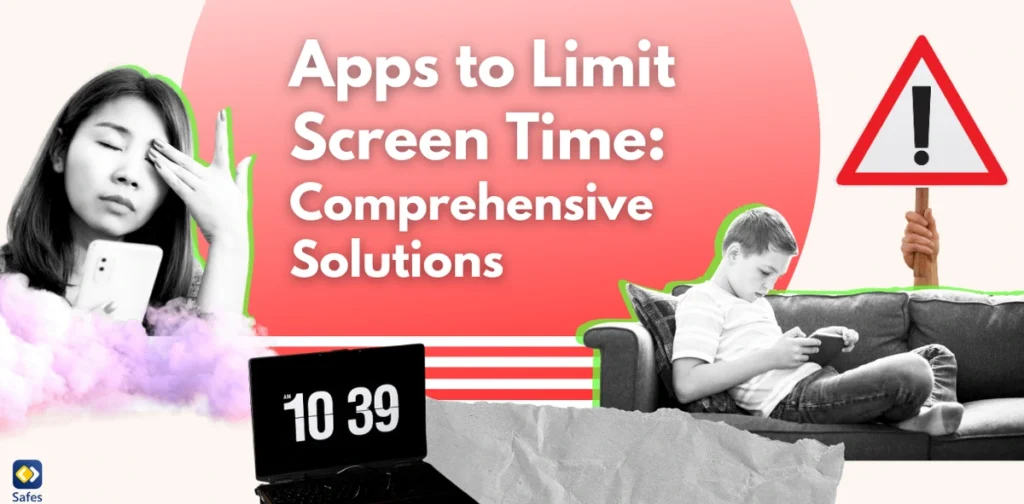
![Enthüllung des Rätsels: Eigenschaften des mittleren Kindes enthüllt] [Stereotypen brechen: Mythen über mittlere Kinder entlarven](https://www.safes.so/wp-content/uploads/2023/08/Middle-Child-Traits-1024x513.webp)